
Windows funtzio ugarietako bat fitxategien eta karpeten ikusgarritasuna ezkutatzea da. Horrek konfidentzial datuak babesteko aukera ematen du, nahiz eta hobe da babes larriagoetara jotzea, ekintza maltzurrak ekiditeko ekintza maltzurrak ekiditeko. Funtzio hau lotzen den zeregin nagusia "Ergelen Babesa" deiturikoa da, hau da, erabiltzailearen beraren nahigabeko ekintzetatik, sistemaren kalteak. Beraz, instalazioan zehar sistema fitxategi asko ezkutatzen dira.
Erabiltzaile aurreratuagoak, zenbait zeregin egiteko, batzuetan beharrezkoa da ezkutuko fitxategien ikusgarritasuna gaitzea. Hori nola egin aztertuko dugu komandante guztiaren programan.
Ezkutuko fitxategiak gaitzea
Gaitu ezkutuko fitxategien bistaratzea komandante guztira, metodo estandarrak eta bizkorrak izan daitezke.1. metodoa: Estandarra
Lehenik eta behin kontuan hartu algoritmoa ezkutuko fitxategien bistaratze estandarrarentzat.
- Komandantearen programa osoko ezkutuko fitxategiak erakusteko, egin klik goiko horizontalaren menuko "konfigurazioan" atalean. Agertzen den zerrendan, hautatu "Konfiguratu" elementua.
- Pop-up leihoa agertzen da "edukien panelak" azpiatalera joaten zarenean.
- Ondoren, "Erakutsi ezkutuko fitxategien" elementuaren aurrean tick bat jarri dugu.
- Orain ezkutuko karpetak eta fitxategiak ikusiko ditugu. Harridura-marka batekin markatuta daude.


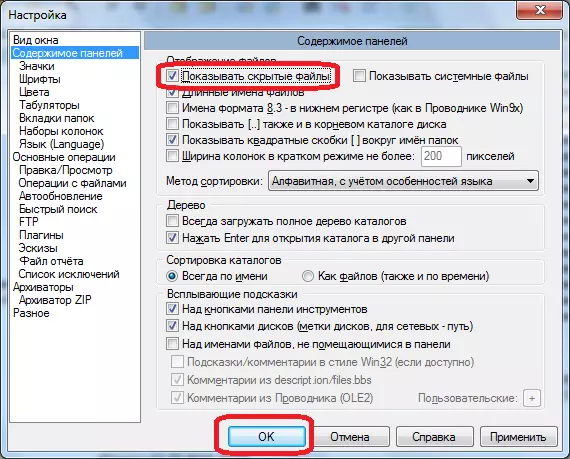
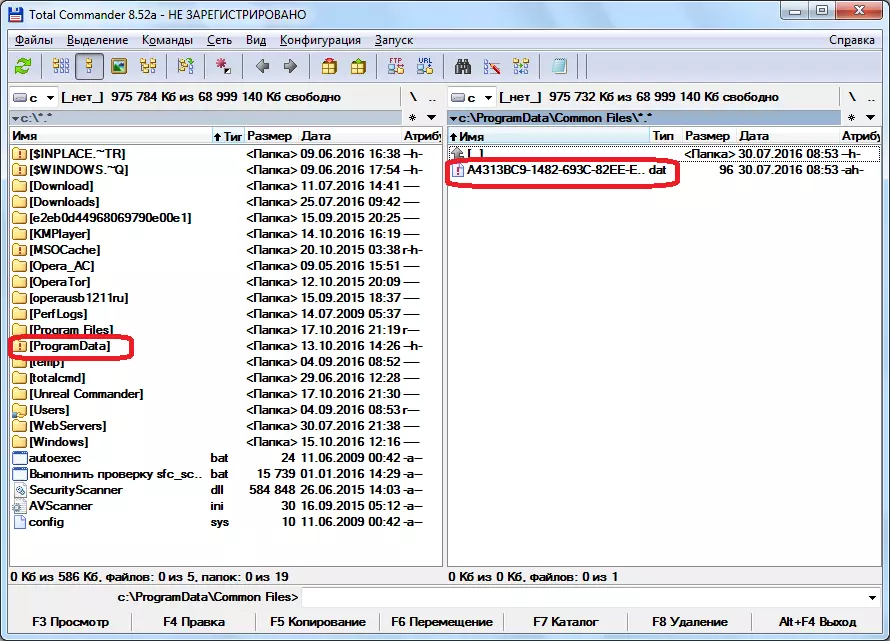
2. metodoa: Modesen arteko aldaketaren azkartzea
Modu estandarraren eta ezkutuko fitxategiak ikusteko modua azkar aldatu behar dituzun kasuetan, menuaren bidez etengabe deserosoa da. Ezaugarri hau tresna-barran bereizitako botoi batek egitea arrazionalki izango da. Ikus dezagun nola egin daitekeen.
- Egin klik eskuineko botoiaz tresna barran eta agertzen den testuinguruko menuan, hautatu "Aldatu" elementua.
- Hau jarraituz, tresna barraren ezarpenen leihoa irekiko da. Egin klik leihoaren goiko aldean dagoen edozein elementu.
- Ikus dezakezuen moduan, horren ondoren, elementu gehigarri asko leihoaren behealdean agertzen dira. Horien artean ikono baten bila 44 zenbakian, beheko pantailan erakusten den moduan.
- Ondoren, egin klik "Komando" inskripzioaren aurkako botoian.
- CM_SWitchHidSys komandoaren "Ikusi" atalean agertzen den zerrendan, egin klik gainean eta egin klik "Ados" botoian. Edo besterik gabe, komando hau kopiatzeko leihoan sartu.
- Datuak betetzen direnean, "Ados" botoian klik egiten dugu tresna barrako ezarpenen leihoan.
- Ikus dezakezuenez, ohiko ikusmen moduaren eta ezkutuko fitxategien bistaratzearen arteko ikonoa tresna barran agertu zen. Orain moduen artean alda dezakezu ikono hau sakatuta.


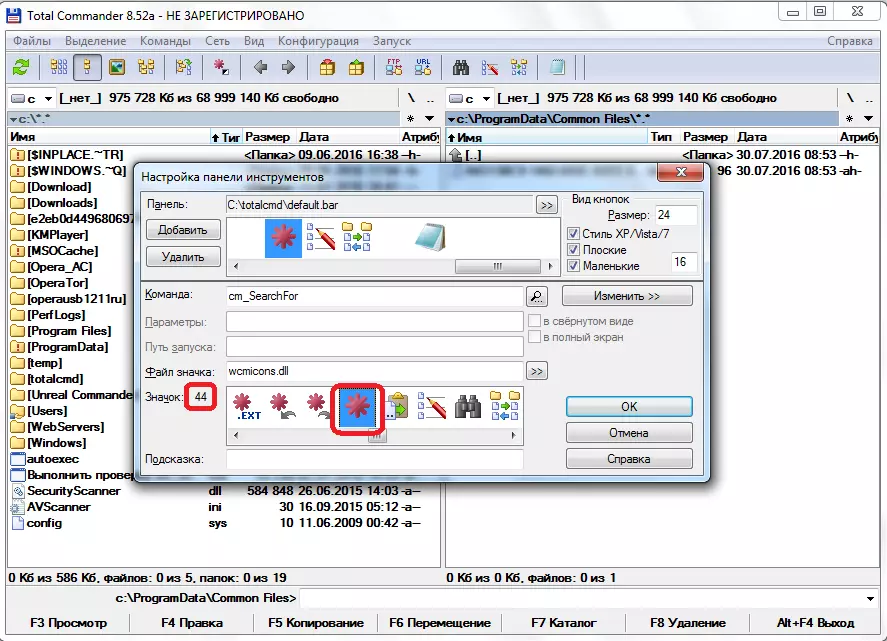
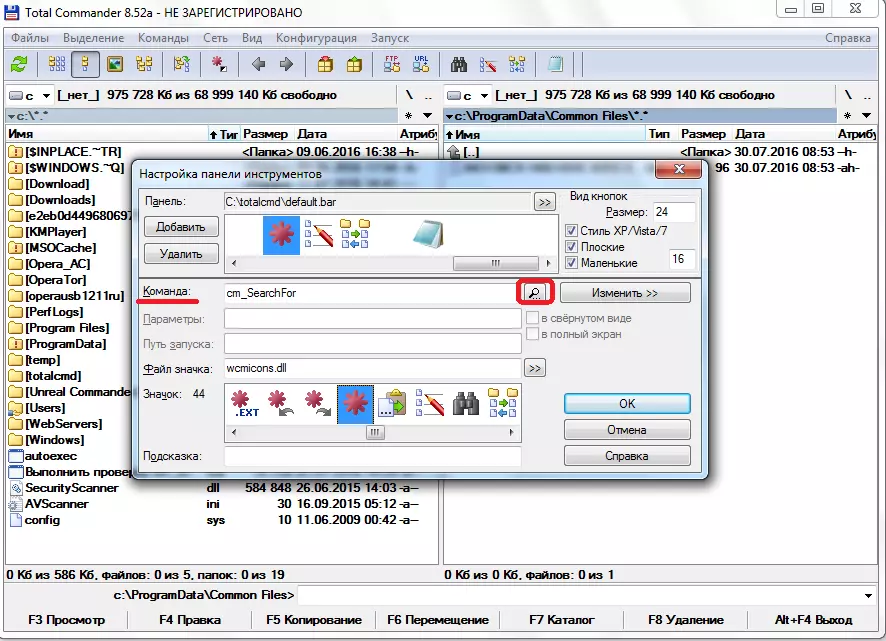

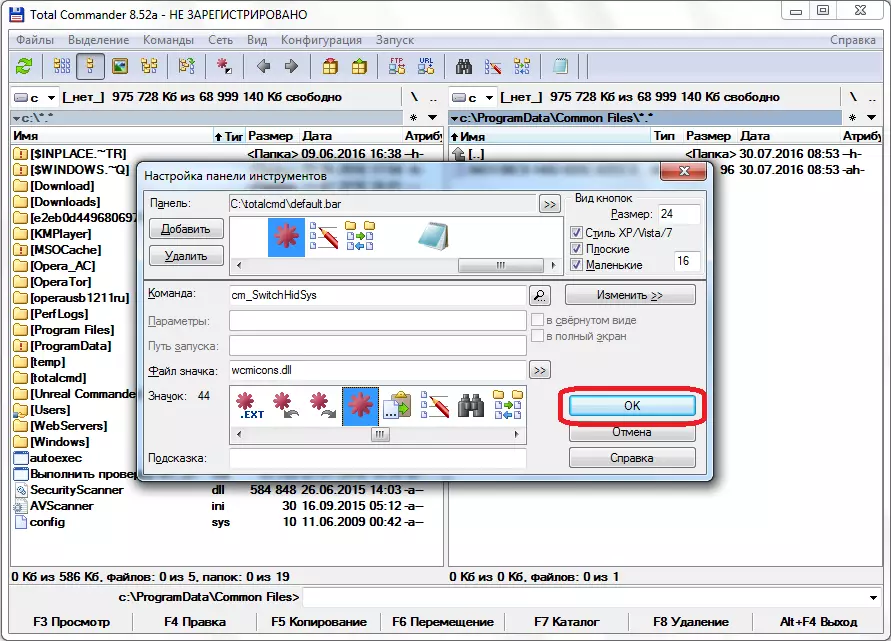
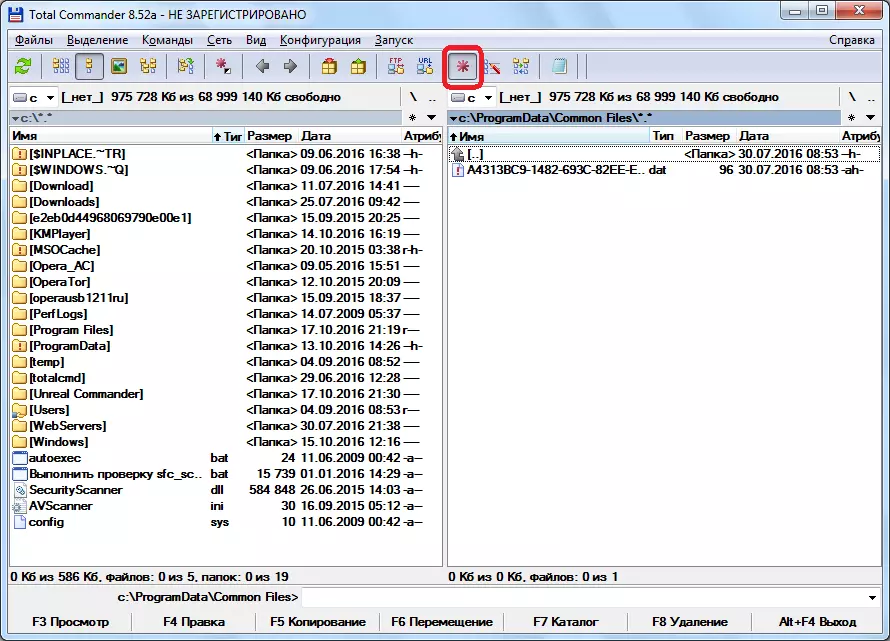
Konfiguratu ezkutuko fitxategien bistaratzea komandante osoan ez da hain zaila ekintzen algoritmo egokia ezagutzen baduzu. Kontrako kasuan, denbora asko iraun dezake programaren ezarpen guztiei nahi duzun funtzioa bilatzen baduzu. Baina instrukzio honi esker, zeregin hau oinarrizko bihurtzen da. Komandantearen tresna-barran aldatzea atzeratzen baduzu, komando-tresna bakarreko botoiarekin aldatzea, aldatzeko prozedura, gainera, oso erosoa eta sinpleena bihurtuko da.
